Algunos usuarios de Windows 10 se quejan de un problema de conectividad a Internet en su computadora. Según ellos, la conexión a Internet no funciona en su sistema y se están dando cuenta "Conectividad IPv6: sin acceso a la red”Error en las propiedades de la red. En caso de que tenga el mismo problema en su computadora, siga las correcciones de este artículo y el problema se resolverá en poco tiempo. Pero, primero debe probar estas soluciones alternativas para probar algunas soluciones más simples para este problema:
Soluciones alternativas–
1. Reiniciar su computadora y verifique si funciona o no.
2. Desactivar Cortafuegos y Antivirus en su computadora temporalmente y verifique si ayuda.
De lo contrario, opte por estas soluciones:
Fix-1 Reset IPv6 y Winsock-
Reiniciar IPv6 y winsock en su computadora, siga estos pasos:
1. Presionando 'Clave de Windows' y el 'R‘Abrirá la ventana Ejecutar.
2. En el Correr ventana, escriba "cmd”Y luego presione‘Ctrl + Mayús + Enter ’juntas para abrir el símbolo del sistema en modo administrativo.

3. En Símbolo del sistema ventana, Copiar y pegar todos estos comandos uno por uno y luego presione Ingresar después de cada uno de los comandos para ejecutarlos secuencialmente en su computadora.
ipconfig / flushdns. nbtstat –r. netsh int ip reset. reinicio de netsh winsock. catálogo de reinicio de netsh winsock. netsh int ipv6 reset reset.log

Una vez hecho, reiniciar su computadora para guardar los cambios.
Después de reiniciar, compruebe si todavía se enfrenta a "Conectividad IPv6: sin acceso a la red' en tu ordenador.
Fix-2 Desmarque la configuración de IPv6-
1. Prensado Clave de Windows con el "R”Aparecerá una terminal Ejecutar.
2. Luego escribe "ncpa.cpl"Y haga clic en"OK“.
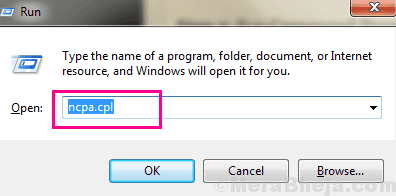
3. Ahora, botón derecho del ratón en el adaptador de red que está utilizando y luego haga clic en "Propiedades“.
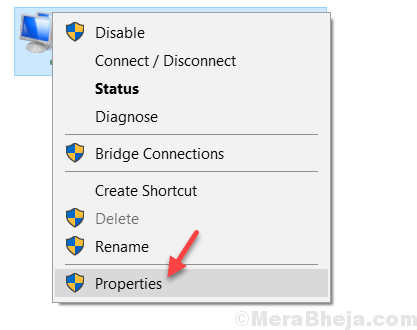
4. En las propiedades WiFi ventana, desmarcar la opción "Protocolo de Internet versión 6 (TCP / IPv6) ”
5. Luego, haga clic en "OK“.
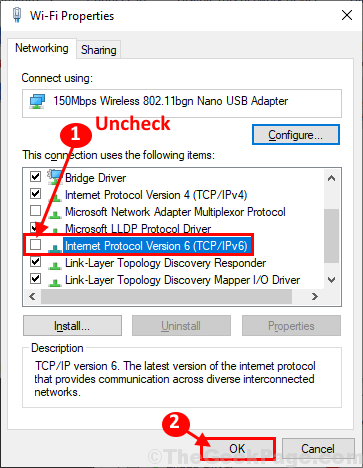
Reanudar su computadora para guardar los cambios.
Después de reiniciar su computadora, verifique si puede conectarse a la red desde su computadora.
Fix-3 Actualice el controlador de red-
1. Primero, presione "Clave de Windows' y el "X"Y luego haga clic en"Administrador de dispositivos“.

2. Ampliar la "Adaptadores de red”Sección del controlador de la lista.
3. Luego, botón derecho del ratón el controlador de red que está utilizando y elija "Actualizar controlador“.
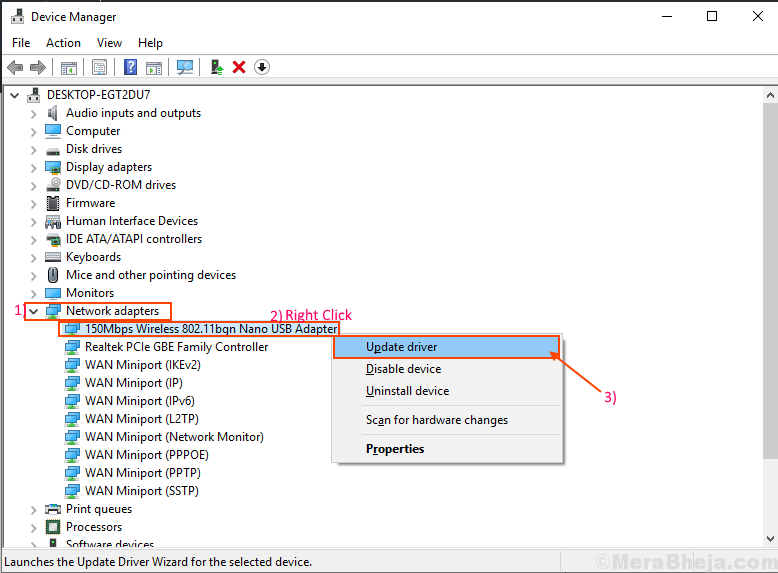
4. Ahora, simplemente haga clic en "Busque automáticamente el software del controlador actualizado“.

Reiniciar tu computadora.
Después de reiniciar su computadora, su problema debería estar resuelto.
Servicio de ayuda de IP Fix-4
Automatizando IP ayudante El servicio en su computadora puede resolver este problema en su computadora.
1. Pulsando el Clave de Windows puede acceder al cuadro de búsqueda. Aquí, debe escribir "servicios“.
2. Luego, haga clic en "Servicios“.

3. En el Servicios ventana, desplácese hacia abajo para encontrar el "IP ayudante”Servicio en la lista de servicios.
4. Haga doble clic en eso.
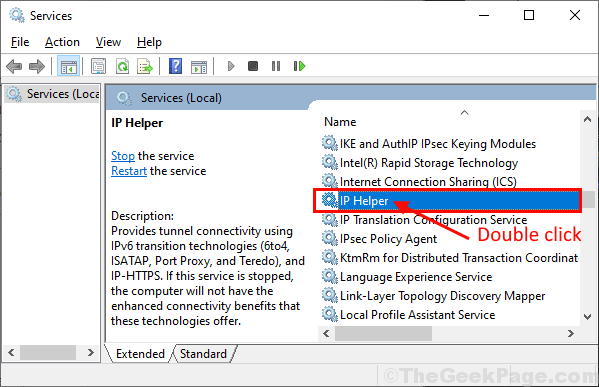
5. En el Propiedades de IP Helper ventana, haga clic en "Tipo de inicio' y elige "Automático“.
6. Comprobar si 'Estado de inicio' es "Corriendo", De lo contrario, haga clic en"Comienzo”Para iniciar el servicio.
7. Finalmente, haga clic en "Solicitar" y "OK”Para guardar los cambios en su computadora.
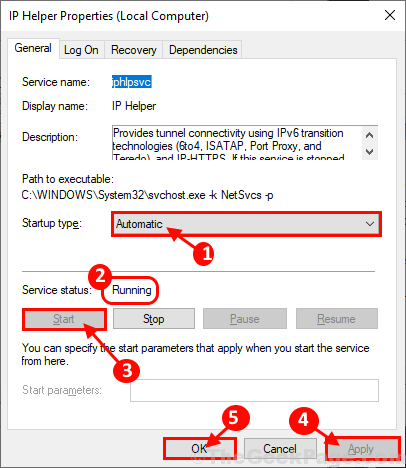
Cerca Propiedades de IP Helper en tu ordenador.
Reiniciar su computadora para guardar los cambios. Después de reiniciar, debería poder conectarse a Internet nuevamente. Tu problema debería estar resuelto.

